¿Cómo restablecer el sitio de WordPress usando un complemento? Método fácil
Publicado: 2019-08-17Si ha estado ejecutando un sitio de WordPress durante un tiempo y hay muchas cosas obsoletas e innecesarias allí, es posible que desee comenzar de nuevo con su sitio web. En estos casos, restablecer la herramienta del sitio de WordPress puede ser útil.
Tal vez incluso desee crear un sitio web completamente nuevo y mantener solo su nombre de dominio y el diseño del tema. Cualesquiera que sean sus razones para querer comenzar de nuevo, la forma más fácil de comenzar de nuevo es utilizando un complemento.
Puede configurar todo desde el principio y disfrutar de un sitio web tabula rasa , incluso si no es un desarrollador o un usuario avanzado de WordPress.
Restablecer el sitio de WordPress - Pasando una nueva hoja de WordPress
Quizás haya estado ejecutando un sitio de WordPress durante años. Hay cientos de publicaciones allí, incluidas miles de imágenes, comentarios y fragmentos de medios.
Pero, ¿qué pasa cuando quieres una pizarra limpia , empezar de nuevo e intentar hacer algo completamente diferente con tu sitio? Puede usar un complemento que eliminará todas las publicaciones, páginas del sitio, tipos de publicaciones personalizadas, comentarios de usuarios, perfiles de usuario y entradas de medios.
Si lo desea, puede hacer exactamente lo contrario: dejar sus publicaciones y páginas y borrar los complementos y la configuración del tema . Dependiendo de sus necesidades y preferencias, puede controlar fácilmente su sitio web y restablecerlo con solo unos pocos clics.
¿Cómo eliminar todo el contenido en WordPress con un solo clic?
Veamos el escenario del primer caso que hemos mencionado. Por lo tanto, si desea eliminar todas sus publicaciones, páginas, tipos de páginas personalizadas, comentarios y usuarios, siga estos pasos:
1. Instale y active el complemento WP Reset.
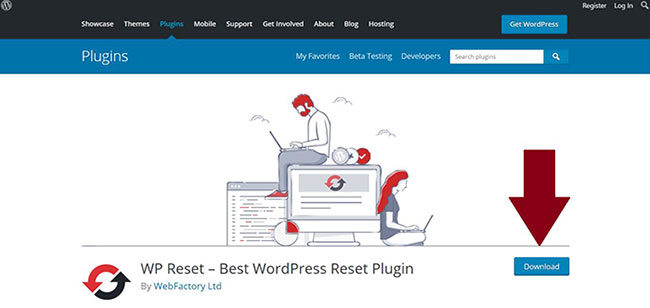
2. Una vez que haya activado el complemento, podrá encontrarlo en el Panel de control : busque WP Reset en el área de administración de WP en ' Herramientas'.
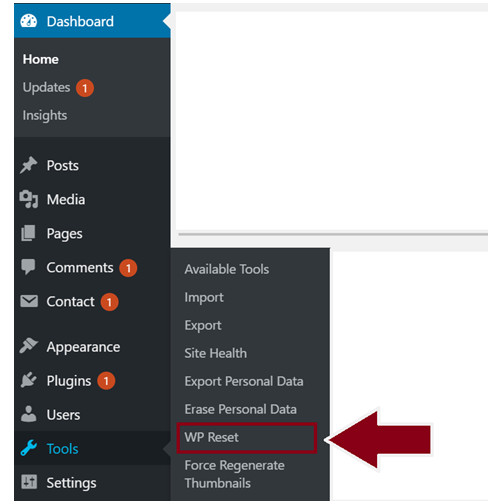
3. Cuando ingrese al panel de control del complemento WP Reset , encontrará toda la información sobre el alcance del restablecimiento de un clic para su sitio web.
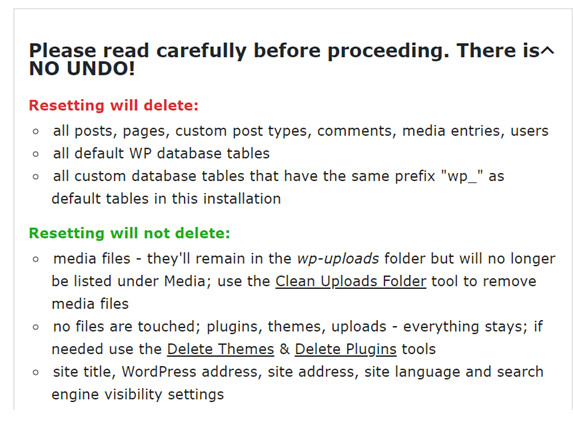
En esta sección, puede ver con precisión qué datos permanecerán en su sitio web y cuáles se eliminarán para siempre. Asegúrese de estar al tanto de lo que implica el reinicio porque no es reversible.
4. Antes de hacer clic en Restablecer y pasar una nueva hoja, primero debe ocuparse de la configuración posterior al restablecimiento . Básicamente, se trata de configuraciones que determinan lo que sucederá con su interfaz de WordPress después de hacer clic en el botón Restablecer.
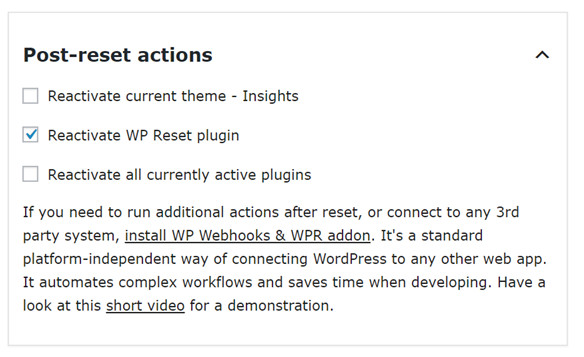
Primero, podrá elegir si desea reactivar el tema que está usando en este momento o elegir uno nuevo. Si elige no seguir adelante con su tema actual, al reiniciar, volverá al tema predeterminado de WordPress.
La segunda opción determina si el complemento WP Reset lo esperará en el otro lado. Si desea que su complemento WP Reset se active nuevamente después de que se lleve a cabo el reinicio, marque esta opción.

Por último, tendrá la opción de reactivar todos los complementos actualmente activos . Debe elegir esta opción si su objetivo es restablecer el contenido, pero desea que sus complementos permanezcan intactos.
Si desea dejar algunos de sus complementos en el nuevo sitio web restablecido, puede desmarcar esta opción y simplemente activar los que desee manualmente.
5. ¡Es hora de hacer clic en ese aterrador botón de reinicio! Bueno, como pronto verá, en realidad no da tanto miedo. Si ha leído las instrucciones, sabe exactamente lo que puede esperar de la nueva versión de su sitio web. Desplácese hasta la parte inferior de la sección ' Restablecer' del complemento para encontrar el botón.
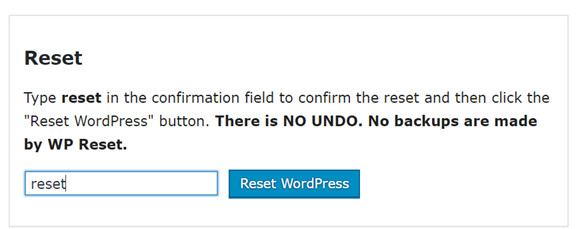
Como confirmación, deberá escribir "restablecer" antes de hacer clic en el botón " Restablecer WordPress ".
¿Qué sucede después de hacer clic en el botón Restablecer WordPress?
Tendrás que pasar por otro punto de confirmación porque la acción es irreversible y no podrás deshacerla. Todo se restablecerá de acuerdo con sus preferencias y la configuración posterior al restablecimiento que haya especificado.
El complemento restaurará la identidad de su sitio web : título, dirección de WP, dirección del sitio, idioma, visibilidad del motor de búsqueda y perfil del usuario actual.
Una vez hecho esto, se cerrará la sesión de su área de administración y se volverá a iniciar sesión automáticamente en su nuevo panel de administración. Felicidades: ha logrado restablecer todas las publicaciones, comentarios y entradas de medios en su sitio de WordPress.
Ahora, echemos un vistazo al segundo escenario: cuando desea que las publicaciones y los medios sean lo único que quede en el sitio . Tal vez quieras renovar tu sitio o cambiar la UX por completo. Si es así, puede hacerlo restableciendo la configuración del tema o restableciendo los complementos.
Así es como lo haces:
- El complemento WP Reset está dividido en secciones. Junto al reinicio maestro del contenido del sitio web, también encontrará varias opciones para el reinicio personalizado de los segmentos del sitio.
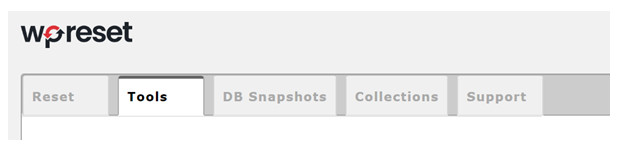
En esta sección, encontrará las opciones para realizar las siguientes acciones personalizadas de restablecimiento:
- Eliminar transitorios : para eliminar transitorios caducados y no caducados
- Carpeta de cargas limpias : elimina todas las cargas, incluidos todos los archivos multimedia
- Restablecer opciones de tema : vuelve al modo predeterminado para todos los temas que ha instalado, no solo el que está actualmente activo
- Eliminar temas : elimina todos los temas instalados en su biblioteca, incluido el actualmente activo
- Eliminar complementos : elimina todos los complementos excepto WP Reset
- Vaciar o eliminar tablas personalizadas : elimina las tablas personalizadas de wp_
- Eliminar archivo .htaccess
- Visite la sección Restablecer para la opción que desea elegir. Cada una de estas configuraciones tiene su propio botón de reinicio, por lo que puede hacer un reinicio simple con un solo clic y comenzar de nuevo al instante.
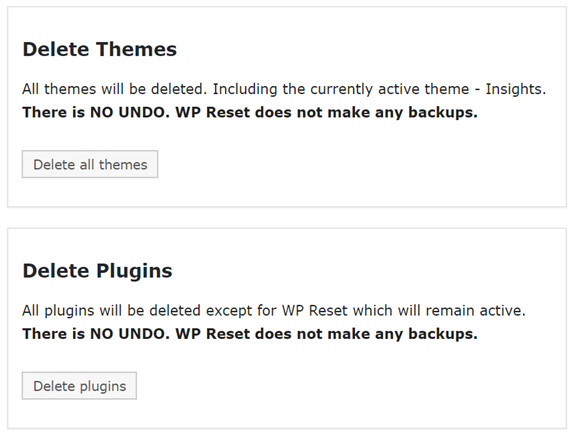
Como puede ver en todo el complemento, se enfatiza mucho que debe estar seguro de que desea hacer esto. No hay opción de deshacer. El complemento WP Reset no crea ninguna copia de seguridad para los archivos, el contenido y los datos que está restableciendo, por lo que cuando realmente lo hace, lo que está hecho, hecho está.
Por lo tanto, antes de hacer clic en el botón Restablecer, asegúrese de estar al tanto de lo que va a suceder y de que realmente desea hacer esto.
Además, es una buena opción hacer una copia de seguridad de su sitio (vea los mejores complementos de copia de seguridad gratuitos de WordPress en comparación) en caso de que las cosas no salgan según lo planeado. En caso de que necesite restaurar su contenido y no eliminarlo, asegúrese de verificar cómo restaurar las publicaciones eliminadas de WordPress.
